چگونه آرشیو دانلود را در دستگاههای اندرویدی پاکسازی کنیم؟
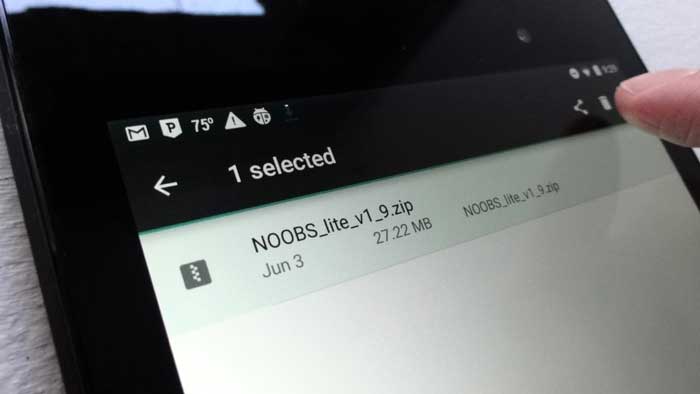
همگی ما با استفاده از تبلت یا گوشی هوشمند خود به دانلود فایلهای مختلف میپردازیم. این فایلها پس از استفاده عموما توسط افراد نادیده گرفته میشوند و توجهی به محل ذخیرهسازی آنها و حجمی که اشغال میکنند نمیشود. در پارهای از موارد دیده شده که حجم مجموع فایلهای دانلودی برخی از کاربران به چند گیگابایت نیز رسیده است. این موضوع بدون تردید در شرایطی که از یک گوشی با ظرفیت حافظه داخلی محدود استفاده کنید مشکلساز خواهد بود.
به منظور رفع این مشکل پیشنهاد میکنیم که طی بازههای زمانی مشخصی نسبت به پاکسازی آرشیو یا اصطلاحا تاریخچه دانلودهای دستگاه هوشمند اندرویدیتان وارد عمل شود. اگر از افرادی هستید که دائما از طریق گوشی یا تبلت اندرویدی خود به دانلود فایل میپردازید، مطمئنا باید بازه زمانی کوتاهتری را به منظور تکرار فرآیند پاکسازی آرشیو دانلود دستگاه در نظر بگیرید. اما چگونه میتوان در دستگاههای اندرویدی تاریخچه یا آرشیو دانلود را پاکسازی کرد؟ ما در این مقاله به آموزش این موضوع میپردازیم، بنابراین با موبایل کمک همراه باشید.

بیشتر بخوانید: تعمیرات موبایل
آموزش حذف آرشیو دانلود در دستگاه اندرویدی
استفاده از بخش مدیریت فایلها (File Manager)
اغلب دستگاههای هوشمند اندرویدی به همراه اپلیکیشن پیش فرضی با نام File Manager ارائه میشوند. این اپلیکیشن به کاربر اجازه میدهد تا به حافظه داخلی دستگاه و پوشههای مختلف آن دسترسی پیدا کند. اگر از محیط این اپلیکیشن در دستگاه خود رضایت کافی ندارید، توصیه میکنیم که اپلیکیشن مدیریت فایل ES File Explorer را دانلود کرده و بر روی تبلت یا گوشی اندرویدی خود نصب کنید. این اپلیکیشن قابلیتهای متعددی دارد و به راحتی امکان دسترسی به تمامی بخشهای حافظه داخلی دستگاه را ارائه میکند. (برای دانلود برنامه مدیریت فایل ES File Explorer میتوانید از باکس دانلود که در پایین همین مطلب قرار گرفته، استفاده نمایید).
مراجعه به پوشه دانلودها (Downloads Folder)
پس از ورود به بخش مدیریت فایل دستگاه خود به دنبال پوشهای با عنوان Downloads باشید. این پوشه محلی است که به طور اتوماتیک تمامی فایلهای دانلود شده شما در آن آرشیو میشوند. این پوشه را یافته و وارد آن شوید.
بیشتر بخوانید: تعمیرات موبایل سامسونگ در تهران
انتخاب فایلهای مورد نظر
با ورود به پوشه Dowloads مشاهده خواهید کرد که لیستی از موارد دانلود شده از طریق دستگاه نمایان میشود. اگر قصد دارید که تنها چند مورد از دانلودهای خود را حذف کنید میتوانید به طور تکی آنها را انتخاب کرده و نسبت به حذف آنها اقدام نمایید. همچنین این امکان هم وجود دارد که با انتخاب تمامی این فایلها به طور آنی نسبت به پاکسازی کلی پوشه دانلودها و آرشیو دانلود دستگاه خود وارد عمل شوید.
بیشتر بخوانید: تعویض گلس ال سی دی گوشی سامسونگ
انتخاب گزینه حذف (Delete)
با انتخاب گزینه Delete تمامی فایلهای انتخابی شما از حافظه داخلی دستگاه حذف میشوند. البته پس از انتخاب گزینه Delete یک پیغام هشدار پاپآپ بر روی نمایشگرتان نمایان میشود که باید گزینه OK را انتخاب کنید تا پروسه حذف فایلهای مورد نظر تأیید شود.
دقت داشته باشید که اگر اپلیکیشن یا بازی خاصی را توسط دستگاهتان دانلود کرده باشید، فایل apk آن در این پوشه اضافه میشود. با استفاده از این فایل میتوانید اپلیکیشن مورد نظر را بر روی دستگاه خود نصب کنید، اما پس از نصب اپلیکیشن مورد نظر دیگر نیازی به این فایل ندارید. بنابراین حذف فایل apk اپلیکیشن مورد نظر از پوشه دانلودها منجر به بروز اختلال در عملکرد اپلیکیشن نصب شده بر روی دستگاه نشده و آن را حذف نمیکند. توصیه میکنیم که پیش از حذف این فایلها و به ویژه فایلهای apk موجود در این لیست، ابتدا دستگاه خود را با استفاده از کابل USB به کامپیوتر متصل کنید و موارد مورد نیاز دانلود شده را از حافظه گوشی به حافظه کامپیوتر منتقل نمایید.
آموزش ویدئویی آرشیو دانلود را در دستگاه های اندرویدی پاک سازی کنیم
بیشتر بخوانید:

















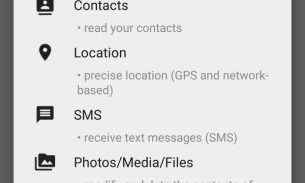

نظرات کاربران (0) ارسال نظر